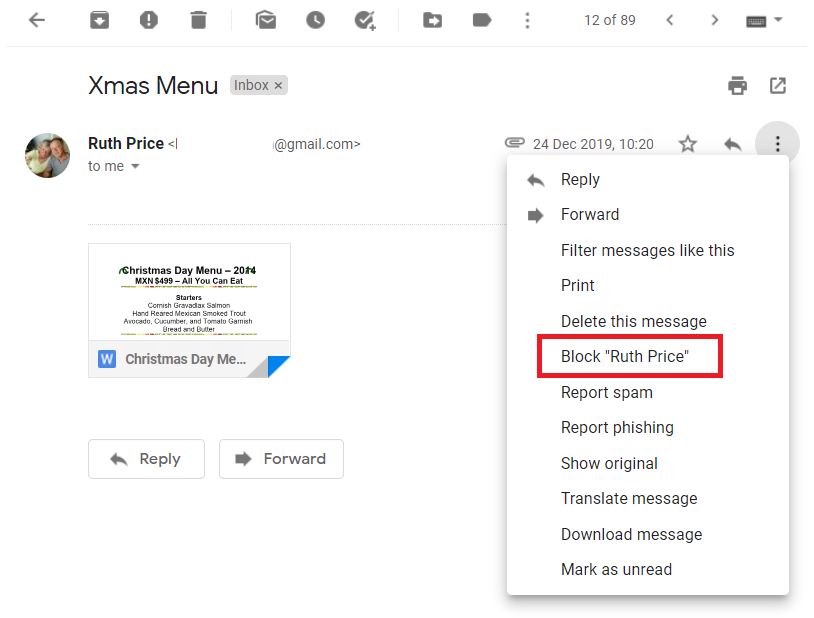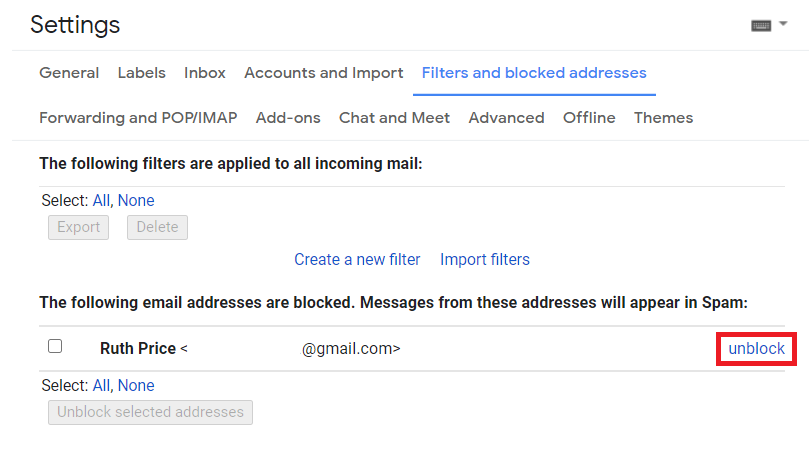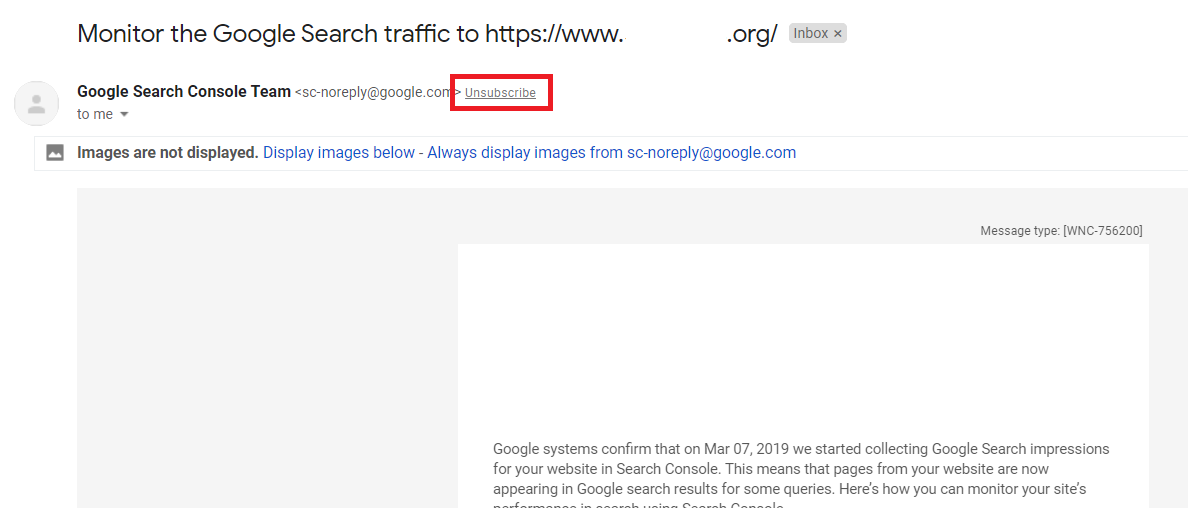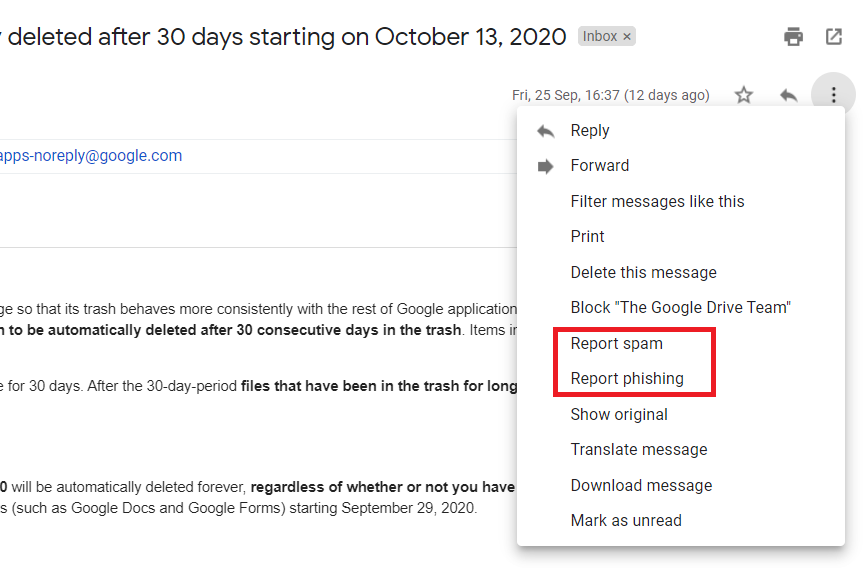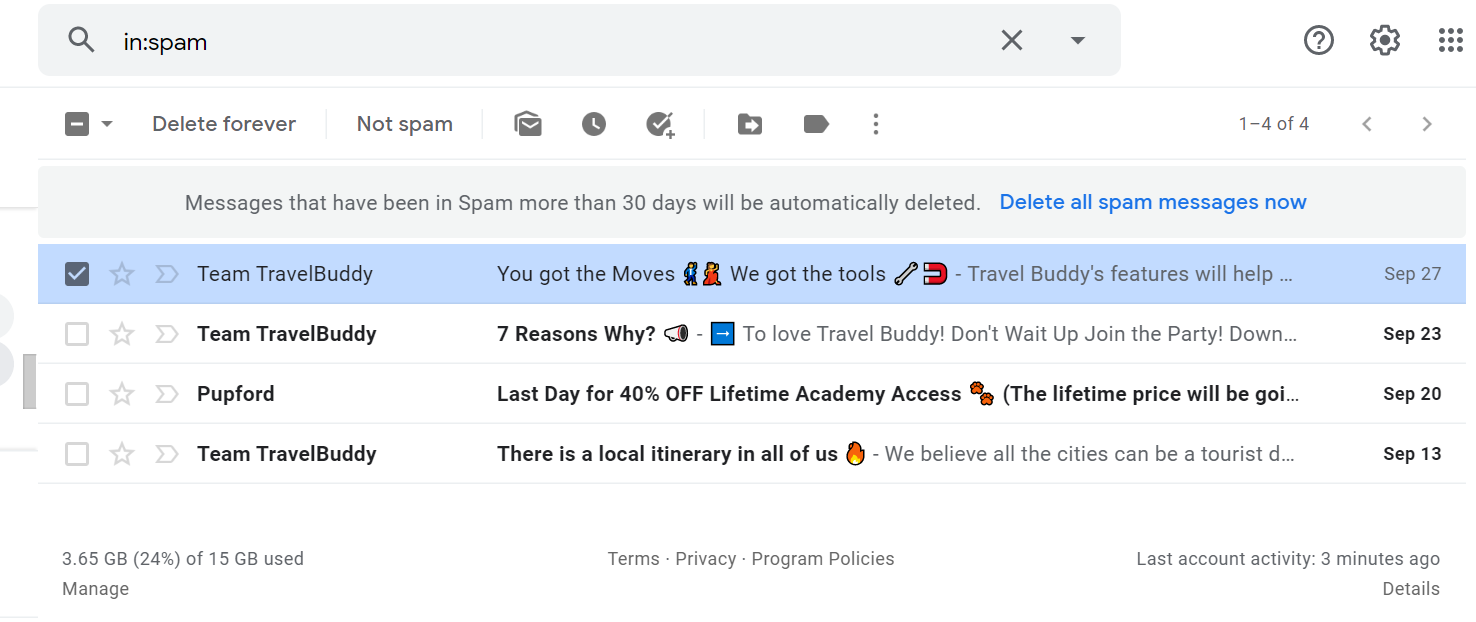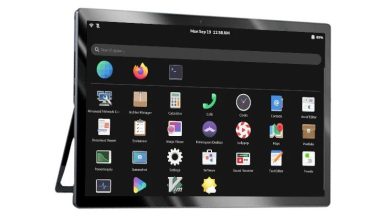.
Uma caixa de entrada lotada de e-mails não lidos, mensagens de spam e notificações irritantes pode rapidamente se tornar opressora. Felizmente, o Gmail oferece ferramentas simples para ajudá-lo a limpar sua caixa de entrada e impedir que e-mails indesejados bombardeiem você. Vamos dar uma olhada mais de perto em como impedir que e-mails indesejados cheguem à sua caixa de entrada.
Como bloquear e-mails no Gmail no desktop
Veremos as várias instruções passo a passo do ponto de vista desktop e móvel. Começaremos explicando como bloquear e-mails no Gmail se você estiver usando um desktop ou laptop.
Antes de começar, um aviso: embora alguns clientes de e-mail de terceiros permitam bloquear endereços de e-mail e denunciar spam, descobrimos que eles são um tanto imprevisíveis quando se trata de sincronização com sua conta do Gmail. Recomendamos fazer todo o bloqueio de e-mail e gerenciamento de spam por meio do portal do Gmail ou do aplicativo móvel oficial.
Para bloquear e-mails no aplicativo Gmail da web em um desktop ou laptop, siga as instruções abaixo:
- Navegue até o Gmail e faça login na sua conta.
- Encontre um e-mail da pessoa, empresa ou endereço aleatório que você deseja bloquear.
- Abra o e-mail.
- Clique nos três pontos verticais no canto superior direito.
- Selecione Bloquear [Sender Name]
- Clique Bloquear pela segunda vez na tela de aviso.
Quaisquer e-mails futuros do endereço bloqueado serão automaticamente marcados como spam e não chegarão à sua caixa de entrada.
Como desbloquear e-mails no desktop
Se mais tarde você mudar de ideia sobre o bloqueio de um endereço, o processo será fácil de desfazer.
Novamente, abra o Gmail no seu navegador. Desta vez, clique no ícone de engrenagem no canto superior direito e selecione Ver todas as configurações.
Localize o Filtros e endereços bloqueados guia e clique nela. Na parte superior da tela, você verá uma lista de todos os filtros da caixa de entrada que você configurou (se houver).
Role para baixo e você encontrará uma lista de todos os endereços que você bloqueou. Procure o endereço que deseja colocar na lista de permissões e clique no adjacente Desbloquear botão.
Como bloquear e-mails no Gmail no celular
Se não conseguir acessar o aplicativo da web do Gmail, você também pode usar seu telefone para bloquear e-mails. As mesmas advertências se aplicam a aplicativos de terceiros; você pode encontrar problemas de sincronização. Você deve baixar o aplicativo oficial do Gmail para garantir uma experiência sem problemas.
O princípio por trás da metodologia é o mesmo:
- Abra o aplicativo Gmail no seu telefone.
- Navegue até um e-mail do remetente que você deseja bloquear.
- Toque no três verticais pontos (Android) ou horizontal pontos (iOS) adjacente ao endereço do remetente (não confundir com os três pontos verticais ou horizontais no canto superior direito).
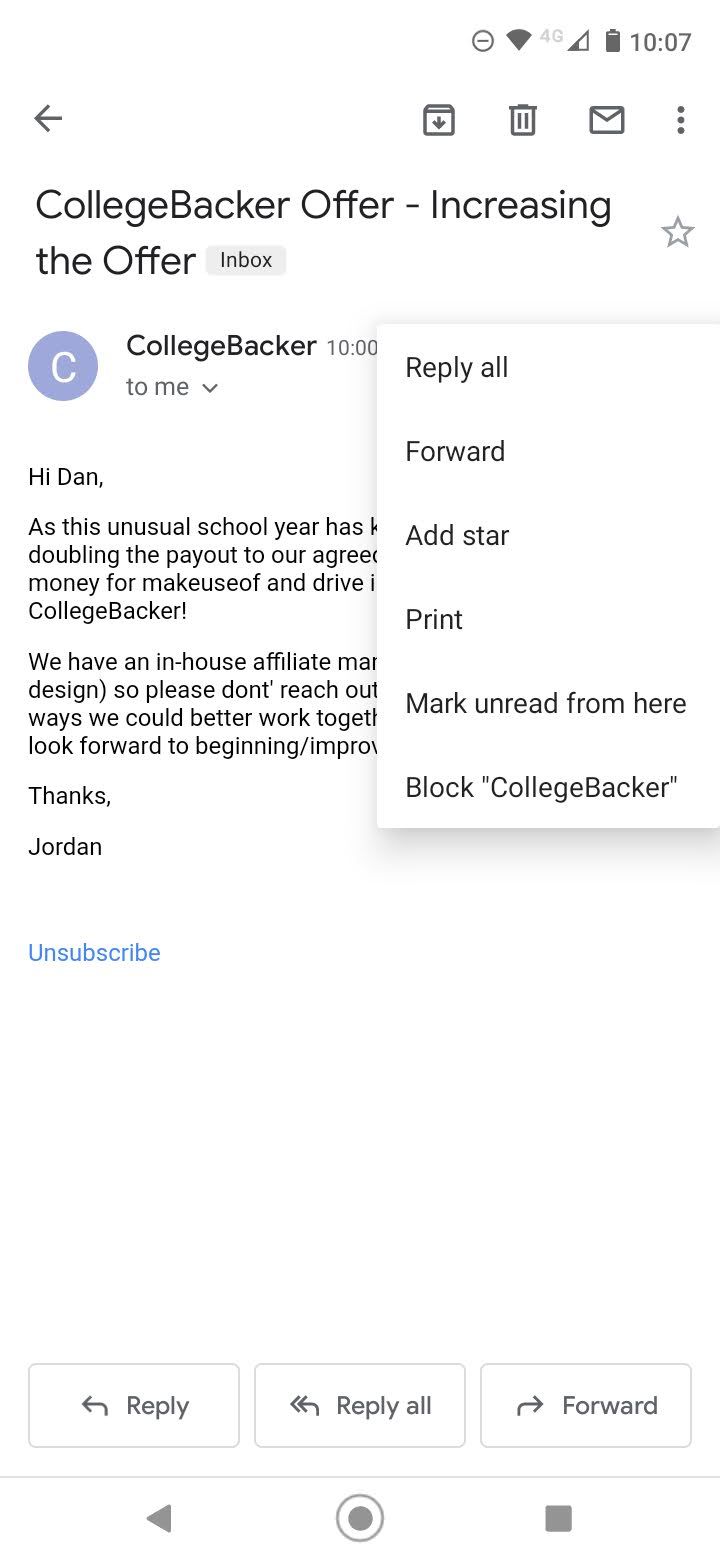
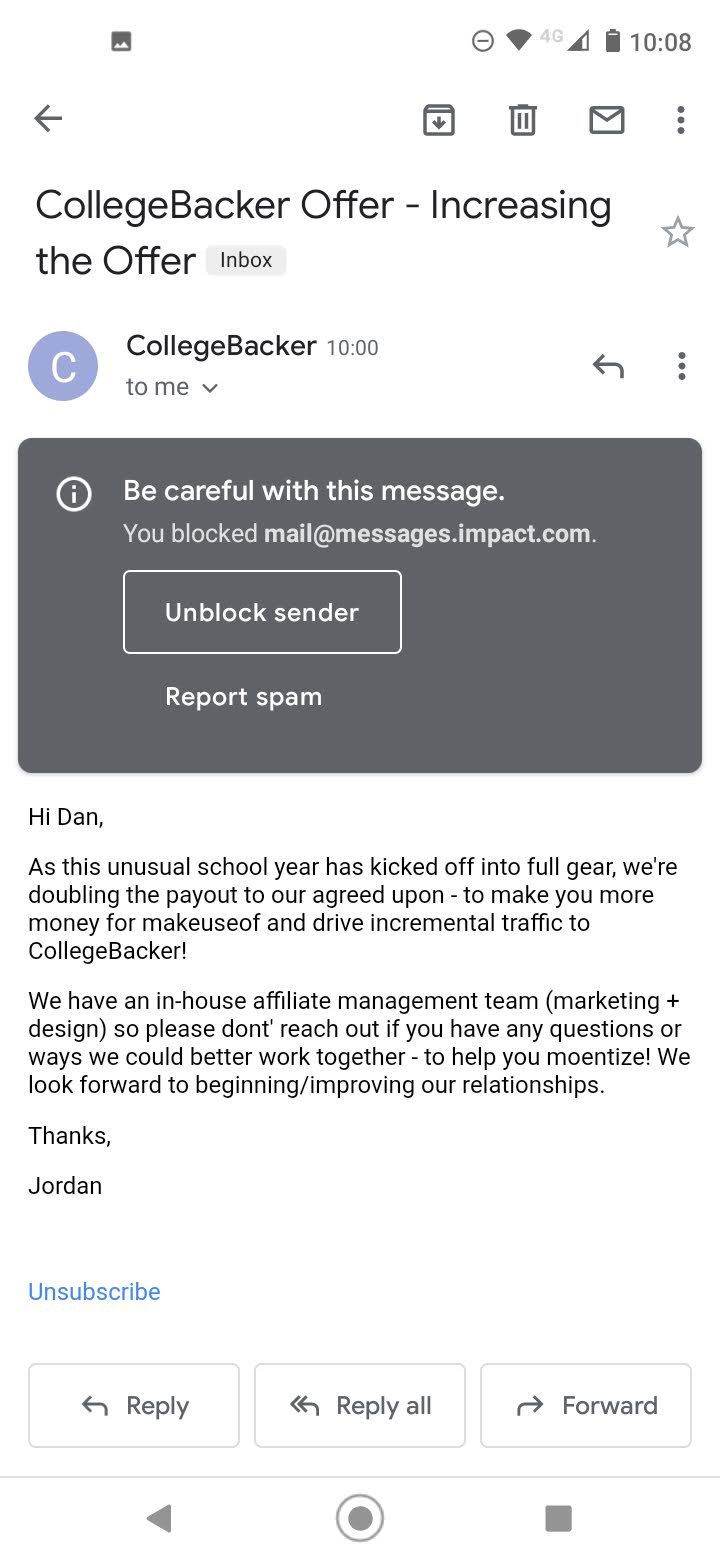
- Escolher Bloquear [Sender Name].
- Se desejar, você também pode denunciar o remetente como spam.
Como desbloquear e-mails no Gmail no celular
Embora o processo para desbloquear endereços de e-mail no Android e iOS seja quase o mesmo, ele é totalmente diferente do aplicativo da web. Siga as etapas abaixo para desbloquear endereços de e-mail usando o aplicativo Gmail:
- Abra o aplicativo Gmail no seu telefone.
- Procure um e-mail antigo do contato que você deseja desbloquear.
- Toque em Desbloquear remetente.

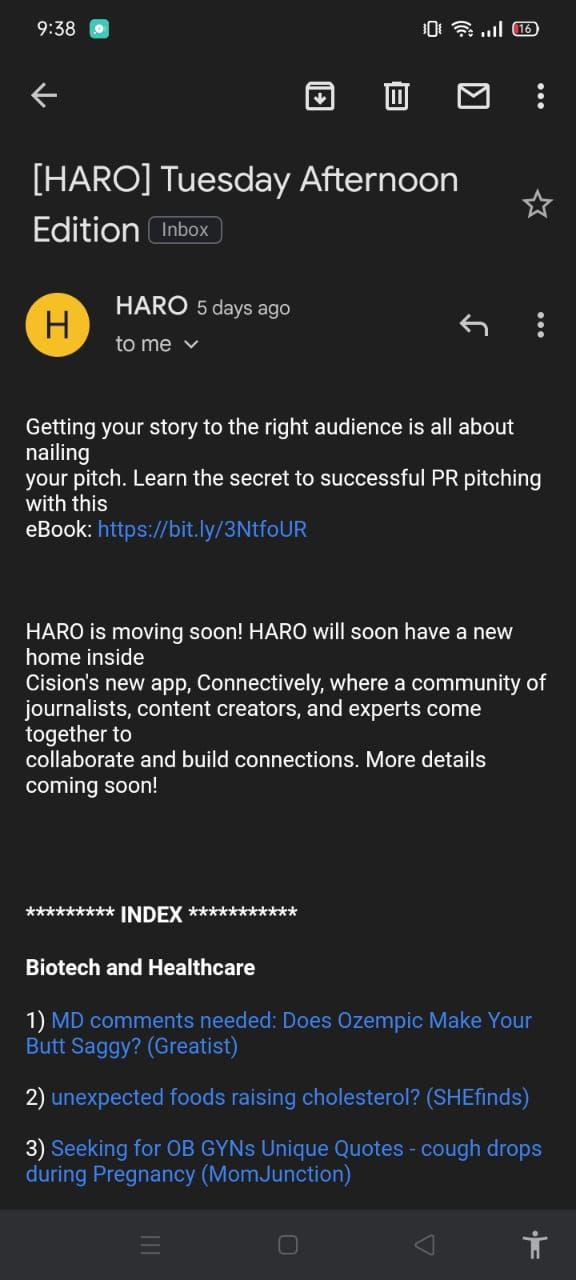
A caixa para desbloquear o remetente só pode aparecer no mesmo e-mail do qual você o bloqueou. Se você excluiu esse e-mail ou não consegue localizá-lo, abra outro e-mail que eles lhe enviaram e bloqueie-o novamente seguindo as instruções fornecidas anteriormente; você verá uma opção para bloquear o remetente, mesmo que já o tenha bloqueado.
Depois de fazer isso, uma caixa de aviso aparecerá, permitindo desbloquear o remetente. Então, toque em Desbloquear remetente para evitar que seus e-mails sejam enviados para spam. Além desta solução alternativa, seu último recurso seria desbloquear os endereços de e-mail do aplicativo web seguindo as instruções acima.
Como cancelar a assinatura de e-mails no Gmail
Se você está ficando irritado com os constantes boletins informativos e e-mails de marketing de uma empresa, mas não deseja bloquear o endereço, cancele a assinatura dos e-mails.
A maneira mais eficaz de fazer isso é diretamente no e-mail do remetente. Você quase sempre encontrará um pequeno Cancelar subscrição botão escondido nas letras pequenas na parte inferior da mensagem. Clicar nele o levará a uma página onde poderá definir suas preferências de comunicação por e-mail para a empresa em questão.
No entanto, o Gmail também oferece uma maneira integrada de cancelar a assinatura de e-mails de marketing em massa. Não está disponível para todos os remetentes e não possui confiabilidade total, mas é mais rápido do que usar as ferramentas do remetente.
Siga estas instruções para usar o recurso:
- Abra o aplicativo da web do Gmail.
- Encontre um e-mail do remetente cujos e-mails você deseja cancelar.
- Ao lado do endereço do remetente, você poderá ver um pequeno Cancelar subscrição rótulo. Clique nele para ativar o cancelamento do registro.
Você também pode ver um Alterar preferências botão. Isso o levará às opções de cancelamento de assinatura do próprio remetente.
Se você não vir nenhuma das duas opções, terá que usar as ferramentas do remetente ou bloquear totalmente o endereço do remetente.
Como cancelar a assinatura de boletins informativos usando o aplicativo Gmail para celular
O aplicativo móvel do Gmail torna muito mais fácil cancelar a assinatura de boletins informativos e e-mails de marketing. Siga estas etapas para cancelar a assinatura de um boletim informativo ou lista de e-mails:
- Abra um e-mail antigo que você recebeu do remetente do qual deseja cancelar a assinatura.
- Toque em três pontos verticais ou horizontais no canto superior direito (não adjacente ao endereço do remetente).
- Tocar Cancelar subscrição no cardápio. Em seguida, toque em Cancelar subscrição novamente na caixa de confirmação.
- O aplicativo Gmail solicitará que você escolha um navegador que deseja usar para abrir um link externo. Este link o levará ao site do boletim informativo, onde você poderá alterar suas preferências ou cancelar completamente.
Como gerenciar spam no Gmail
Spam é a parte final do quebra-cabeça. Na maior parte, o Gmail faz um excelente trabalho na detecção de spam antes mesmo que ele chegue à sua caixa de entrada. No entanto, sempre haverá momentos em que algum spam escapará pela rede e você terá que lidar com isso.
O Gmail oferece duas maneiras de gerenciar spam em sua caixa de entrada: você pode denunciá-lo como spam ou tentativa de phishing. Se você estiver usando o aplicativo da web do Gmail, siga estas etapas:
- Abra um e-mail do remetente.
- Clique nos três pontos verticais ao lado do nome do remetente.
- Escolha qualquer um Reportar spam ou Denunciar o phishing.
O aplicativo Gmail para celular tem apenas um Reportar spam opção. Você o encontrará clicando nos três pontos no canto superior direito (ou seja, não os mesmos pontos usados para bloquear o endereço de e-mail de um remetente).
Como marcar um e-mail de spam sinalizado incorretamente como seguro no Gmail
Às vezes, o Gmail comete um erro ao contrário, marcando a mensagem de um remetente legítimo como spam. Quando isso acontecer, ele irá parar na sua pasta Spam.
Para marcar um e-mail de spam como seguro, abra a pasta Spam no aplicativo da web ou no aplicativo móvel. No aplicativo da web, acesse seu Spam pasta e selecione um e-mail marcando a caixa de seleção correspondente. Na parte superior da caixa de entrada, clique em Não é spam.
Para o aplicativo móvel, vá para sua pasta de spam, mantenha pressionado um e-mail e clique nos três pontos verticais no canto superior direito. A partir daqui, escolha Denunciar não é spam do cardápio.
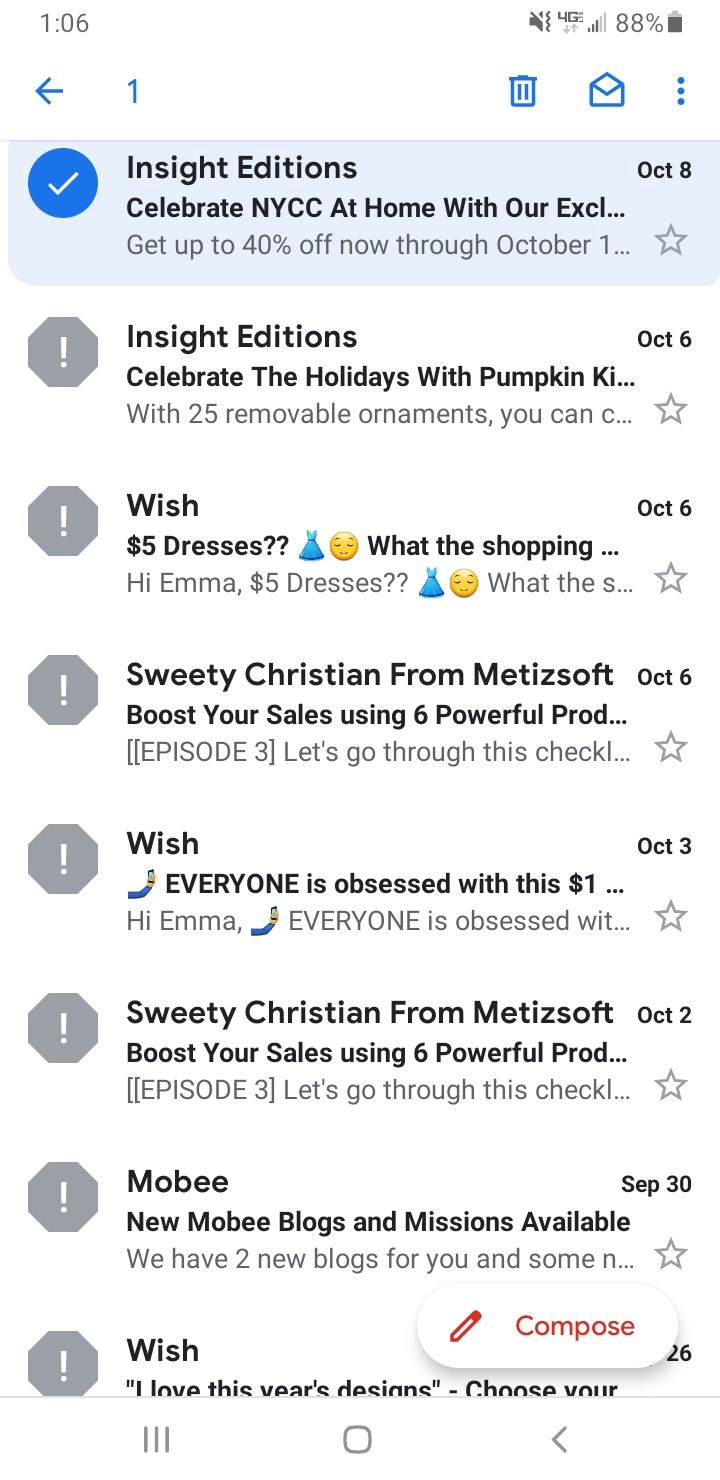
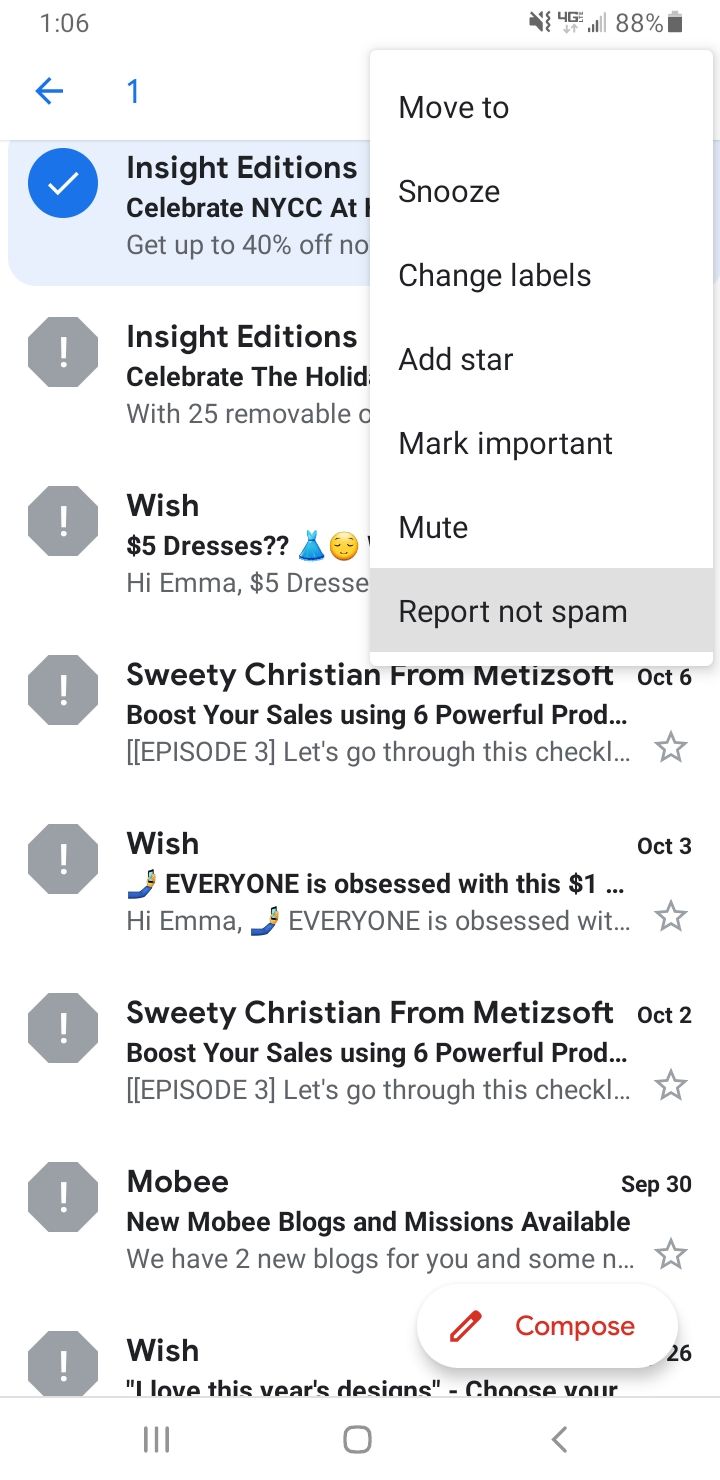
Caixa de entrada mais limpa, mais produtividade
Nenhuma das etapas descritas requer muito tempo. Se você gastar alguns segundos para ficar por dentro dos problemas que surgirem, descobrirá que sua caixa de entrada ficará infinitamente mais organizada e sua produtividade aumentará.
.